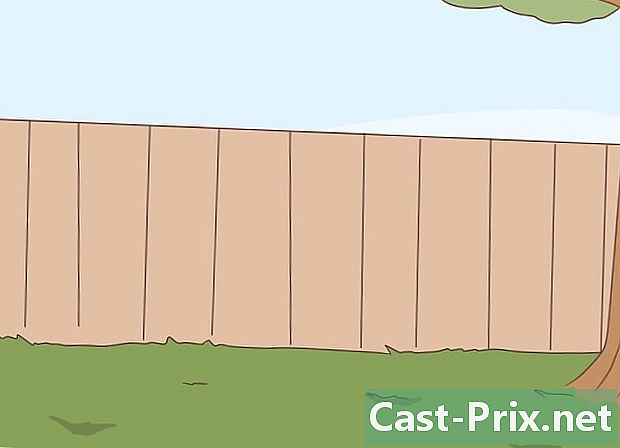Како избрисати песме у иТунес-у
Аутор:
Randy Alexander
Датум Стварања:
24 Април 2021
Ажурирати Датум:
1 Јули 2024

Садржај
- фазе
- 1. метод на Мац-у и ПЦ-у
- 2. метод на иПхоне, иПад или иПод тоуцх
- 3. метод Прикажите скривене куповине
Ако се ваша иТунес библиотека полако надограђује, требали бисте је очистити уклањањем музике коју више не слушате. Музика избрисана из иТунес библиотеке такође ће бити избрисана са повезаних уређаја током следеће синхронизације. Музика избрисана директно на иОС уређају у потпуности се брише. Музика коју сте купили ће се једноставно сакрити током брисања. Можете их поново прегледати путем иТунес-а.
фазе
1. метод на Мац-у и ПЦ-у
-

Покрените иТунес на рачунару. Имате могућност да музику из иТунес библиотеке избришете директно на софтверу. -

Отворите музичку библиотеку. Кликните на дугме музика у горњем левом куту, а затим кликните на картицу Моја музика. -

Пронађите музику коју желите да избришете. У зависности од ваших подешавања, видећете листу свих песама, албума и извођача у вашој библиотеци. Можете да кликнете на мени у горњем десном углу да бисте променили режим приказа.- Моћи ћете претраживати по песми, извођачу или албуму захваљујући траци за претрагу у горњем десном углу иТунес прозора.
- Можете истовремено одабрати више нумера, извођача или албума држећи тастер ⌘ Команда/цтрл притисните, а затим кликните на сваку ставку.
-

Десним кликом на изабрану музику. Ако користите Мац и миш са једним дугметом, држите тастер ⌘ Команда притисните и кликните на свој избор. -

одабрати Избриши преузимање да бисте се решили ове ставке (ако је песма коју сте купили) Преузета датотека биће обрисана и видећете да се поред ње појављује дугме за преузимање диЦлоуд.- Све ставке за које сте изабрали Избриши преузимање останите у вашој иЦлоуд музичкој библиотеци. И даље ћете их пронаћи у библиотекама осталих повезаних уређаја.
-

одабрати Уклонити за брисање изабраних ставки. Последица ове акције зависи од ставке коју бришете.- Песме које сте додали у иТунес са рачунара биће уклоњене из ваше иТунес библиотеке. Од вас ће се тражити да датотеку сачувате ако се налази у мапи „иТунес Медиа“. Ако је датотека додата из друге фасцикле на вашем рачунару, увек ћете је пронаћи тамо.
- Песме у вашој библиотеци иЦлоуд Мусиц биће потпуно уклоњене из свих ваших библиотека. Више се неће појављивати на другим синхронизованим уређајима.
- Ако сте купили и преузели песму са диТунес-а, једноставно ћете морати да је обришете. Ову песму можете сакрити када је избришете, што ће је уклонити са свих синхронизованих уређаја.
- Ако сте песму купили на иТунес-у без преузимања, од вас ће се тражити да је сакријете када је уклоните. Куповине ће бити скривене, али никада неће бити у потпуности избрисане са вашег налога. Погледајте доњи одељак да бисте видели скривене куповине.
2. метод на иПхоне, иПад или иПод тоуцх
-

Отворите апликацију музика на вашем иОС уређају. Из апликације је могуће избрисати било коју песму на вашем иОС уређају музика. -

Пронађите песму, албум или извођача које желите да избришете. Начин приказа можете променити тако што ћете додирнути мени изнад листе песама. -

Притисните "... "која се налази близу дела, извођача или албума који ће се избрисати. Отвориће се нови мени. -

Притисните Уклонити. Можда ћете требати да помичете екран да бисте видели ову опцију.- Ако видите само опцију Избришите овај део Моје музикеТо значи да се дотична песма не преузима на ваш уређај. Ова опција ће вам омогућити да уклоните песму из иТунес библиотеке и сакријете је из апликације музика.
-

Притисните Избриши преузимања или Уклони из Моје музике. Ове две опције воде до различитих радњи у зависности да ли користите музичку библиотеку иЦлоуд или не.- Избриши преузимања : Ова опција вам омогућава да избришете песме на свом уређају, али их сачувате у библиотеци.Ако сте ове песме купили или чували у вашој музичкој библиотеци иЦлоуд, можете их поново преузети додиром на иЦлоуд дугме за преузимање. Ако сте синхронизовали ове песме са рачунара, оне ће нестати док се поново не синхронизујете.
- Уклони из Моје музике : сва музика на уређају и ваше библиотеке биће избрисане. Ако сте купили ову музику, она ће бити скривена на свим вашим уређајима. Ако сте били смештени у вашој музичкој библиотеци иЦлоуд, она ће бити трајно избрисана из ове библиотеке на свим вашим повезаним уређајима. Ако сте синхронизовали музику са рачунара, она ће нестати док се поново не синхронизујете.
-

Избришите све песме одједном. Ако покушате да очистите простор на вашем иОС уређају, можете обрисати све песме одједном. На вашу иТунес или иЦлоуд библиотеку неће утицати.- Отворите апликацију podešavanja, а затим изаберите општи.
- Притисните Складиштење и употреба лиЦлоуд-а.
- У одељку складиштење, притисните Управљајте складиштем.
- Притисните музика на листи апликација.
- Превуците траку Сва музика прелево, пре притиска Уклонити.
3. метод Прикажите скривене куповине
-

Отворите иТунес на рачунару. Једини начин да вратите скривене куповине захтева коришћење иТунес-а на рачунару. -

Провјерите аутентичност вашег Аппле ИД-а ако то већ није учињено. Да бисте пронашли своје скривене куповине, морате бити повезани са налогом којим сте купили музику. -

Кликните на мени рачун (на Мац-у) или продавница (у Виндовс-у), а затим изаберите Погледајте налог. Поново ће вам се затражити Аппле ИД лозинка.- Ако не видите траку менија у Виндовс-у, притисните алт.
-

Пронађите одјељак иТунес у облаку. Можда ћете требати да помичете екран да бисте га видели. -

Кликните на опцију управљати који је поред Маскиране куповине. Приказаће се све куповине које сте сакрили из библиотеке. -

Кликните на дугме дисплеј да вратите песме. Ово дугме је испод сваког албума који сте сакрили. Све пјесме које сте сакрили моћи ћете приказати кликом на дугме Прикажи све која је у доњем десном углу. -

Пронађите пјесме које сте управо приказали. Песме које само приказујете требало би да се поново појаве у вашој музичкој библиотеци иТунес.